Problemer med WiFi-forlenger? Slik fikser du det
I dagens verden er WiFi blitt en selvfølge. Vi forventer rask og pålitelig internettilgang overalt. En WiFi-forlenger, også kjent som en WiFi-booster, er designet for å utvide rekkevidden til ditt trådløse nettverk. Men noen ganger kan disse enhetene oppleve tilkoblingsproblemer. Hvis du opplever at din WiFi-forlenger stadig kobler seg fra, er denne guiden for deg. Vi vil presentere flere løsninger som kan hjelpe deg med å fikse problemer med din TP-Link extender, inkludert oppsett av TP-Link wireless N range extender. La oss se på hvordan vi kan løse disse frustrerende problemene.
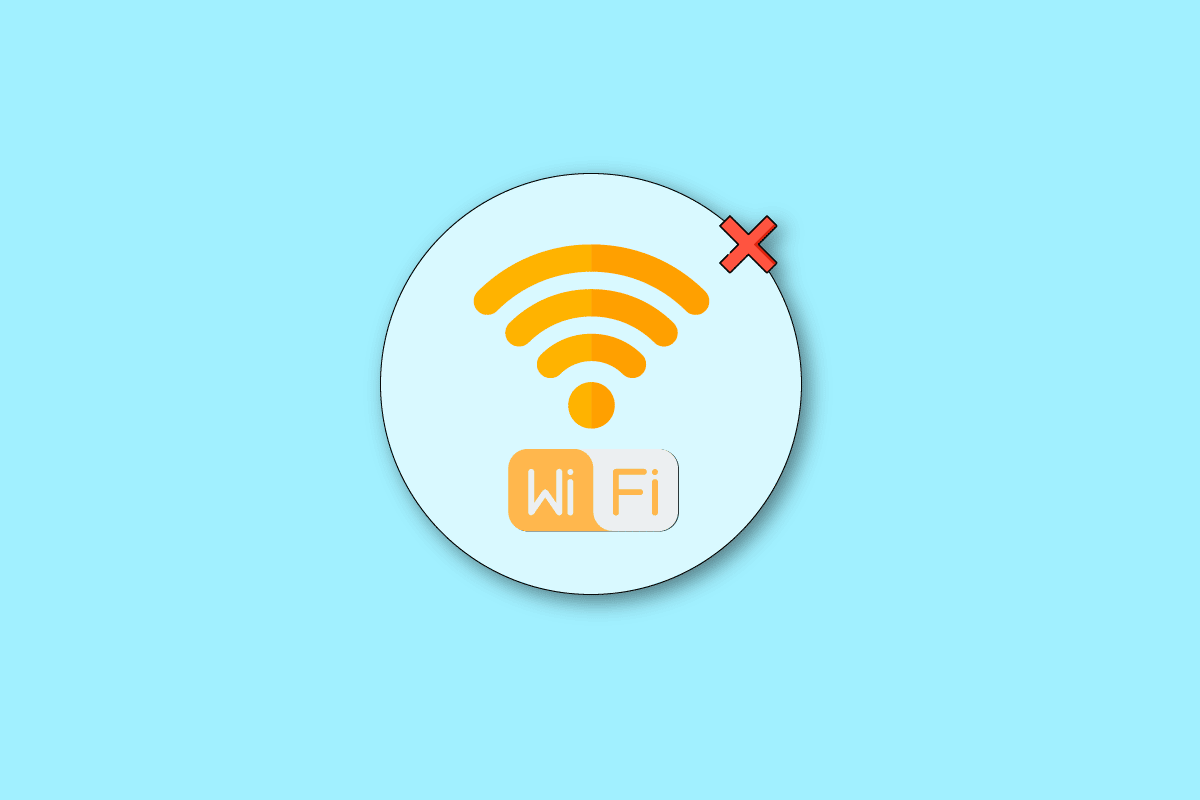
Vanlige Årsaker til at din TP-Link WiFi-forlenger Kobler seg fra
Her er en liste over vanlige årsaker til at en WiFi-forlenger kan miste forbindelsen:
- Utgått programvare på WiFi-forlengeren.
- Ugunstig plassering av forlengeren.
- Feil WiFi-nettverk tilkoblet.
- Ufullstendig eller feilaktig oppsett.
- WiFi-forstyrrelser fra andre enheter.
- Ustabile Ethernet-tilkoblinger.
Selv om det er flere grunner til at din WiFi-forlenger kan koble seg fra, finnes det flere feilsøkingstips som kan hjelpe deg med å løse dette.
Løsninger for å Fikse Koblingsproblemer med WiFi-forlenger
Metode 1: Reduser WiFi-forstyrrelser
Det første steget er å sørge for at TP-Link extenderen din ikke blir forstyrret av andre enheter. Metallgjenstander, trådløse telefoner, TV-er, Bluetooth-høyttalere og andre sendeenheter kan blokkere signalet. Her er noen ting du bør huske på:
- Plasser forlengeren bort fra elektroniske apparater som kjøleskap og mikrobølgeovner.
- Sett opp forlengeren på et åpent sted.
- Unngå å plassere den i lukkede rom som skap eller under bord.
- Hold forlengeren borte fra metallgjenstander, fisketanker, takvifter og betongvegger.
Metode 2: Start TP-Link Extenderen på Nytt
En enkel omstart av din TP-Link forlenger kan ofte løse mange problemer. Følg disse trinnene for å starte den på nytt:
- Koble TP-Link trådløs N-områdeforlenger fra strømuttaket.
- Slå av ruteren og koble den fra strømmen.
 Bilde av Simon fra Pixabay
Bilde av Simon fra Pixabay- Vent noen sekunder og koble forlengeren til strømuttaket igjen.
- Slå på ruteren igjen og la den starte opp, koble deretter til WiFi-forlengeren.
Etter omstart, sjekk om problemet vedvarer.
Metode 3: Koble til Riktig WiFi-nettverk
Etter oppsett av en ny WiFi-forlenger, er det viktig å sjekke at du er koblet til det riktige utvidede nettverket. Det nye nettverket vil ha et annet navn enn det gamle. Sørg for at du er koblet til det nye nettverket for å unngå tilkoblingsproblemer.
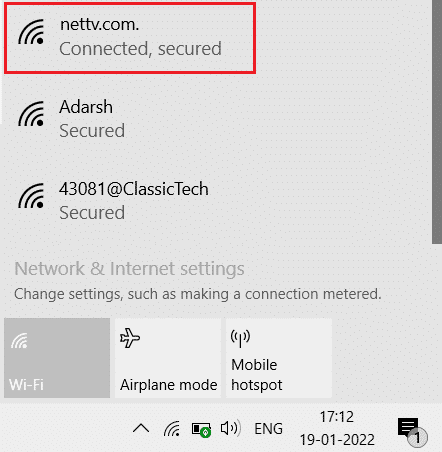
Metode 4: Plasser Enhetene Nærmere Hverandre
For stor avstand mellom ruteren og forlengeren kan forårsake tilkoblingsproblemer. Forsikre deg om at de er plassert relativt nærme hverandre for best mulig ytelse.
 Bilde av Юрий Коврижных fra Pixabay
Bilde av Юрий Коврижных fra Pixabay
Metode 5: Sjekk Ethernet-Tilkoblingen
En annen viktig ting å sjekke er Ethernet-tilkoblingen mellom enhetene dine. Kontroller at kabelen ikke er skadet. Hvis det er problemer, kan du prøve en ny kabel, eller koble enhetene trådløst.

Metode 6: Oppdater Extenderens Fastvare
Utgått fastvare kan også være en årsak til at din WiFi-forlenger kobler seg fra. Oppdater fastvaren til den nyeste versjonen for å sikre en jevn drift. Du kan gjøre dette via TP-Link sin nettside. Her er trinnene:
- Koble TP-Link forlengeren til hjemmeruteren.
- Last ned den nyeste fastvareversjonen for din TP-Link extender.
- Åpne nettleseren og tøm informasjonskapsler og cache.
- Skriv inn tplinkrepeater.net i adressefeltet og trykk Enter.
- Logg deg på med dine innloggingsdetaljer.
- Gå til Innstillinger -> Systemverktøy -> Firmware Upgrade.
- Velg den nedlastede filen og trykk på Oppgrader.
- Etter oppgraderingen, skal problemet være løst.
Merk: Se vår veiledning om hvordan du sletter informasjonskapsler og cache.
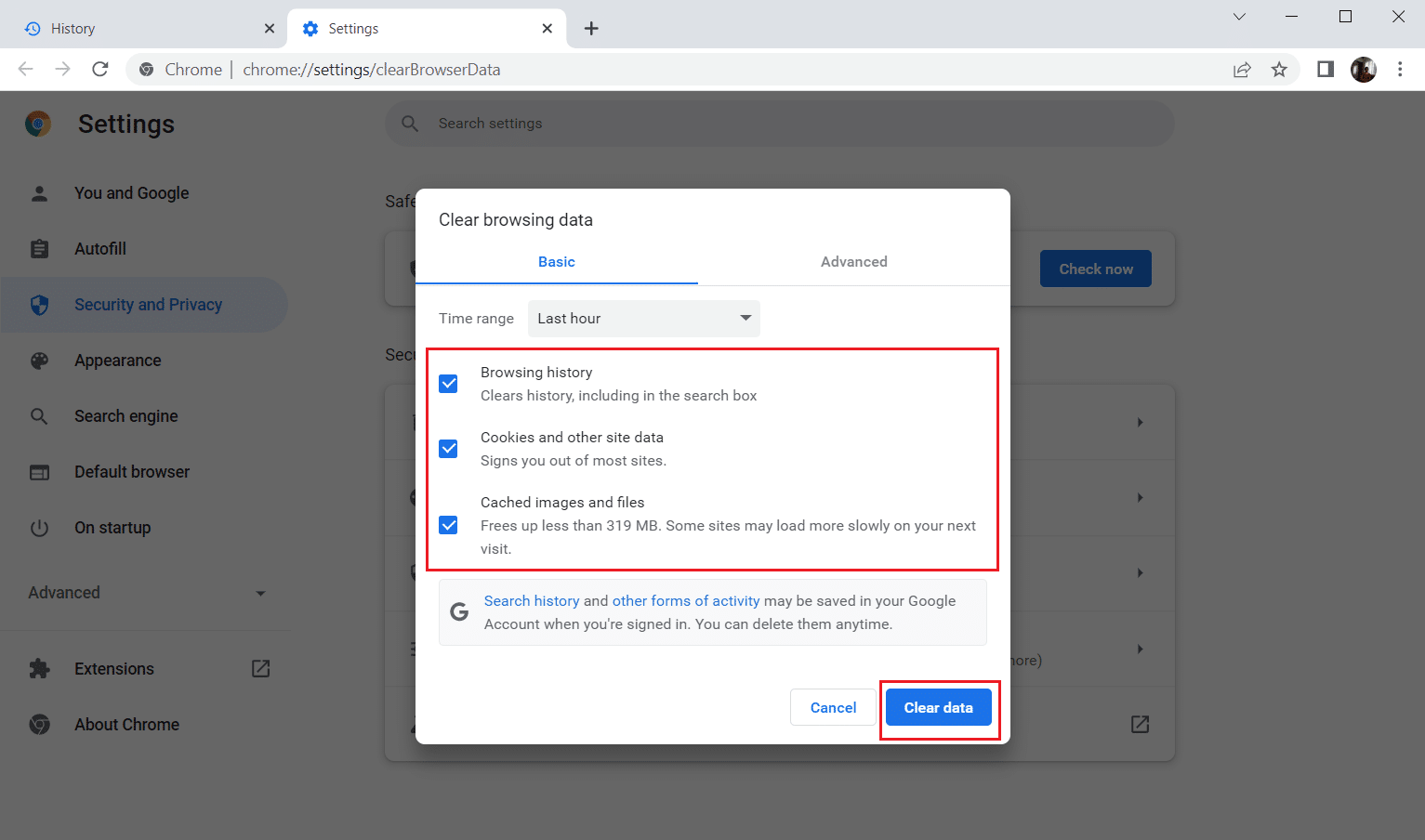
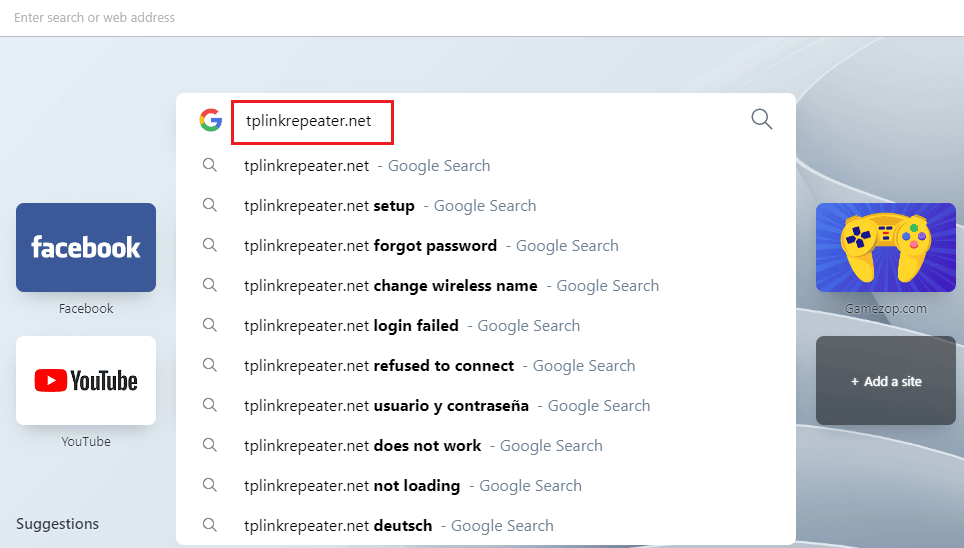
Metode 7: Skaff en Ny WiFi-forlenger
Hvis du fortsatt har problemer etter å ha prøvd alle metodene, kan det være en feil med din nåværende forlenger. Da kan det være lurt å vurdere å skaffe en ny. Du finner veiledning for oppsett på TP-Link oppsettside.
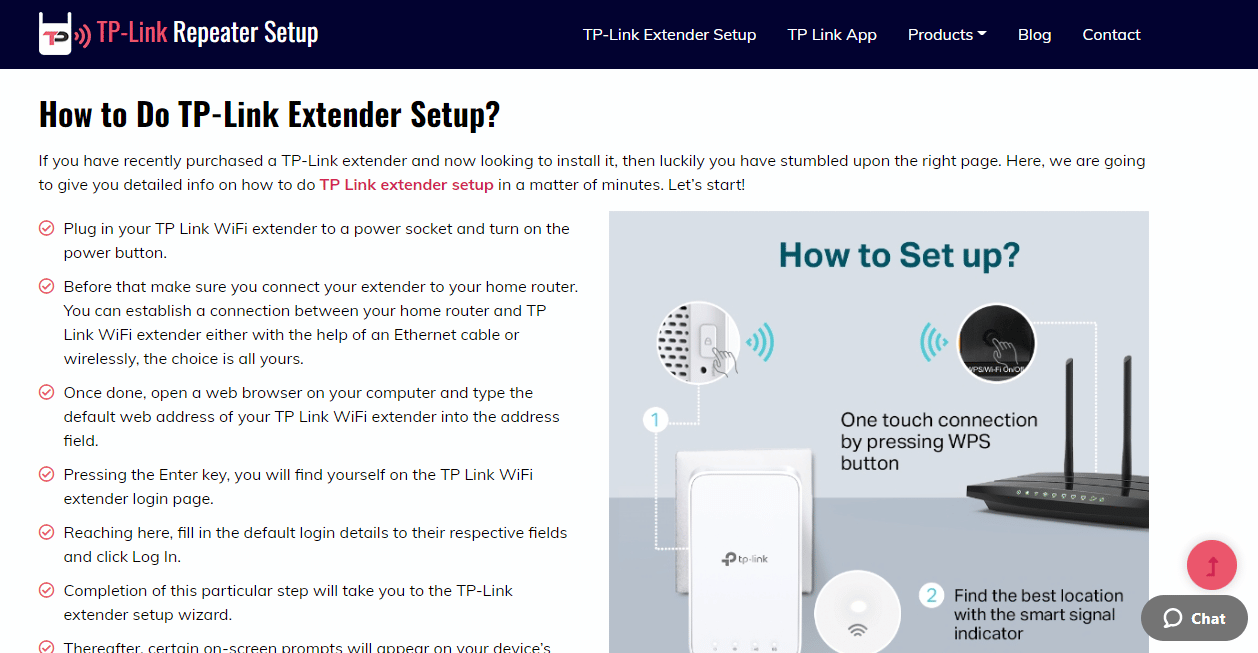
Metode 8: Kontakt TP-Link Support
Som en siste utvei kan du kontakte TP-Link support. Det er mulig at problemet er mer komplisert og trenger profesjonell hjelp.
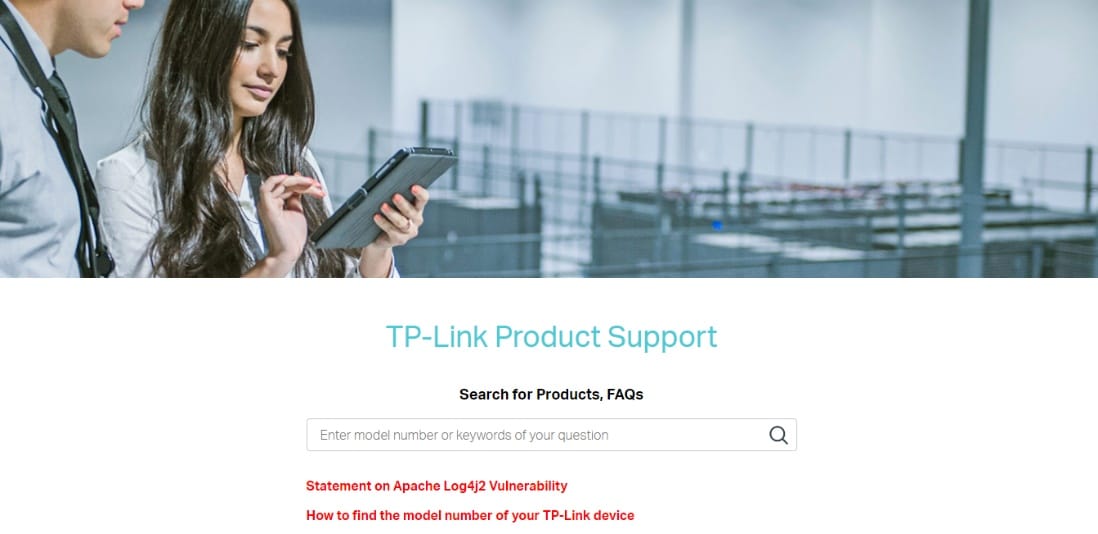
Ofte Stilte Spørsmål (FAQ)
Q1. Hvorfor har jeg stadig tilkoblingsproblemer med WiFi-forlengeren?
A. Tilkoblingsproblemer kan skyldes strømbrudd, problemer med ruteren, problemer med kabelmodemet, programvareproblemer og integrasjonsproblemer.
Q2. Slites WiFi-forlengere ut over tid?
A. Ja, som alle elektroniske enheter vil WiFi-forlengere slites ut over tid, selv om de ikke krever mye vedlikehold.
Q3. Er WiFi-forlengere og WiFi-forsterkere det samme?
A. En WiFi-forlenger utvider dekningsområdet til nettverket, mens en WiFi-forsterker fungerer som en bro for å koble til enheter som er utenfor nettverket.
Q4. Når bør jeg bytte ut WiFi-forlengeren min?
A. Det er anbefalt å bytte WiFi-forlenger etter 3 til 4 år. Strømstøt kan slite den ut over tid.
Q5. Må jeg koble WiFi-forlengeren til ruteren?
A. Ja, WiFi-forlengeren må være tilkoblet ruteren for å få internettilgang.
***
At din WiFi-forlenger stadig kobler seg fra, er et vanlig problem. Vi håper denne guiden har hjulpet deg med å løse problemet. Hvis ja, del gjerne hvilken metode som fungerte best for deg i kommentarfeltet under.